- Тип техники
- Бренд
Просмотр инструкции сотового gsm, смартфона HUAWEI SHOTX (ATH-UL01), страница 25
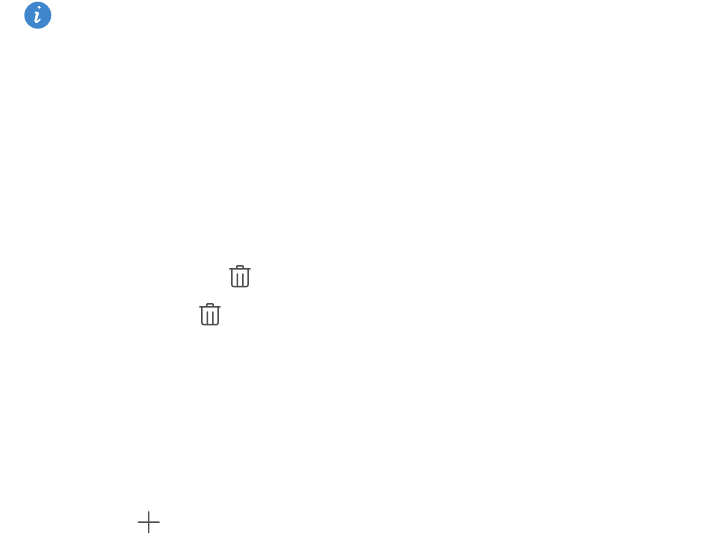
Начало работы
21
2
В разделе
Значки
нажмите
Автоповорот
, чтобы включить или выключить
поворот экрана.
Размещение приложений и виджетов на рабочем экране
Ниже описаны действия, которые помогут организовано разместить
приложения, виджеты и папки на рабочем экране:
•
Добавление виджета
: На рабочем экране сведите два пальца вместе, чтобы
открыть режим редактирования рабочего экрана. Нажмите
Виджеты
и
выберите виджет. Выбранный виджет будет добавлен на пустое место
рабочего экрана.
Перед добавлением виджета убедитесь, что на рабочем экране достаточно
места. Если места недостаточно, добавьте еще одно окно рабочего экрана
или освободите место на текущем экране.
•
Перемещение значка приложения или виджета
: На рабочем экране
нажмите и удерживайте значок приложения или виджет, пока телефон не
завибрирует. Перетащите значок приложения или виджет в другое место.
•
Удаление значка приложения или виджета
: На рабочем экране нажмите и
удерживайте значок приложения или виджет, который хотите удалить, пока
не появится значок
. Перетащите ненужный значок приложения или
виджет к значку .
•
Создание папки
: На рабочем экране перетащите один значок поверх
другого, чтобы создать папку, в которой будут содержаться оба значка
приложения. Чтобы переименовать созданную папку, откройте ее и нажмите
и удерживайте имя папки.
•
Скрытие значков приложений
: Разведите два пальца на рабочем экране.
Нажмите , выберите значки приложений, которые хотите скрыть, затем
нажмите
ОК
. Скрытые приложения не будут отображаться на рабочем
экране.
Ваш отзыв будет первым



